【Vivaldi】メールのお知らせ通知をオフにする方法

この記事では、「Vivaldi」ブラウザ(Windows版)で、メールを受信・送信した時の「ぽろーん」と表示されるWindows11のポップアップ通知をオフにする方法を書きます。
設定→メール→「メール通知」の「有効」のチェックを外します。
Windows11の「Vivaldi(ヴィヴァルディ)」ブラウザで、メールを受信した時、ぼろーんと右下にポップアップ通知が表示されます。クリックすると、メールリーダーが開いて、中身を確認できます。
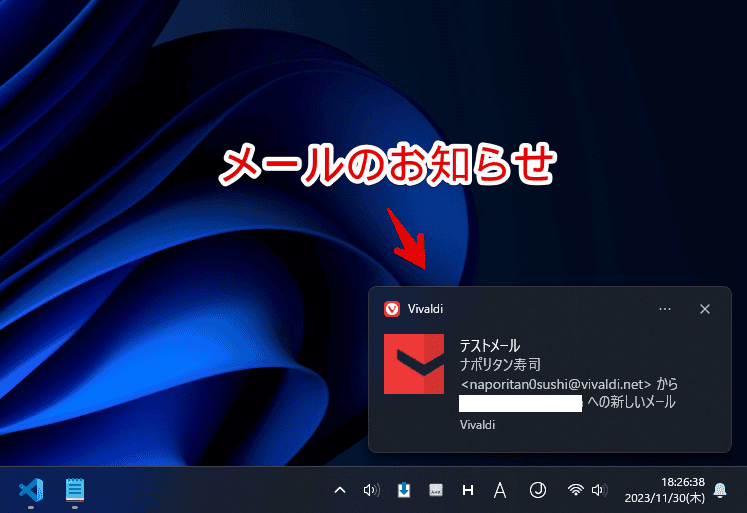
僕は、メールが来た時、すぐに確認したい派なので、通知はオンにしています。人によっては、オフにしたいと思うかもしれません。
自分の都合がいい時に、まとめてチェックしたい派の人とかは、オフにしたほうが、集中力を保てるかもしれません。僕は、通知オンにしていますが、新着メールがきて右下にポンッと表示されるたびに、集中力ゲージが減ります(笑)
通知をオフにしても、受信はされます。いつでも見たい時に確認できます。
「Vivaldi」の設定から、メールだけピンポイントで通知オフにできます。フィードやウェブサイトからの通知は、これまで通り表示できます。音声だけ無効化したり、送信成功通知だけオフにしたり…の調整もできます。
メール通知をオフにする方法
「Vivaldi」の設定を開きます。左上のVivaldiメニュー→「設定」をクリックします。あるいは、キーボードショートカットを変更していない場合、Ctrl+F12で開けます。
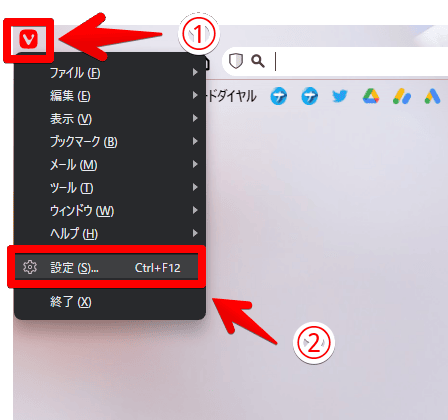
左側の「メール」ページを開きます。メール通知内にある「有効」のチェックを外します。
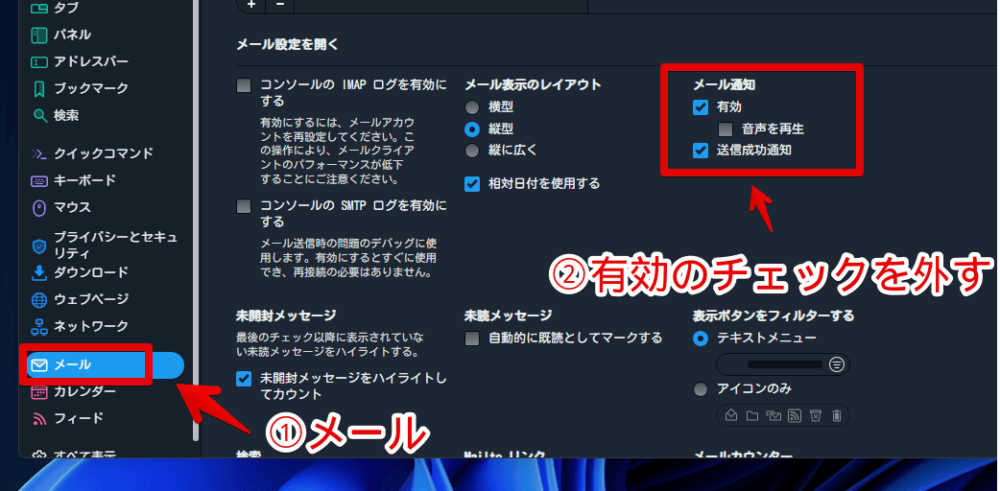
メール通知の「有効」のチェックを外すことで、ポップアップ通知が来なくなります。あくまで通知が来ないだけで、実際には受信しています。未読メールがある場合は、メールパネルに数字が付きます。
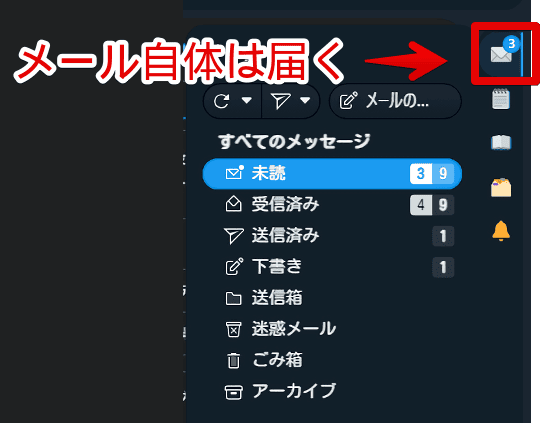
RSSフィードの通知をオフにしたい場合
本記事の方法は、メールだけの反映で、購読したRSSフィードがある場合は、そのフィードのポップアップ通知が表示されます。フィードの通知も、設定からオフにできます。
詳しくは、下記記事を参考にしてみてください。
ウェブサイトからの通知をオフにしたい場合
メールではなく、「X(旧Twitter)」や「YouTube」などの各ウェブサイトからのポップアップ通知を解除したい場合は、以下の記事を参考にしてみてください。不要な通知や、うっかり受信するように設定しちゃったサイトなどは、サクサク削除できます。
メールとフィードパネルの未読カウンター(数字)をオフにしたい場合
設定→メール→「メールカウンター」の「パネルボタンに表示する」のチェックを外します。注意点ですが、本設定は、フィードパネルとメールパネルの両方に反映されます。
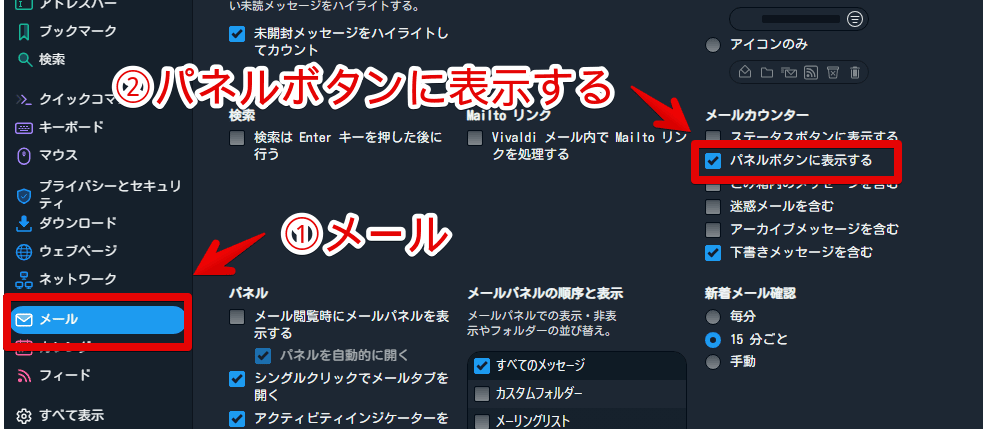
フィードパネルだけの未読カウンターを非表示にしたい場合は、CSSを利用します。詳しくは、下記記事を参考にしてみてください。
感想
以上、「Vivaldi」ブラウザ(Windows版)で、メールを受信・送信した時の「ぽろーん」と表示されるWindows11のポップアップ通知をオフにする方法でした。
メールもRSSフィードも全部ブラウザ上で完結するのが、本当に便利です。わざわざアプリを切り替えなくても、素早く開けます。
それぞれの細部をこだわり始めると、やはり、専用の特化アプリを使った方がいいかもしれませんが、シンプルで十分なユーザーには、「Vivaldi」の内蔵機能で十分かなと思います。
僕もメール機能を利用していますが、ほぼ受信(閲覧)専用です。文字装飾とか、新規作成時の相手指定とか、いまいち分かっていません。単に各サービスからのお知らせメールを見たり、当サイトからの問い合わせメールをチェック→返信する程度です。
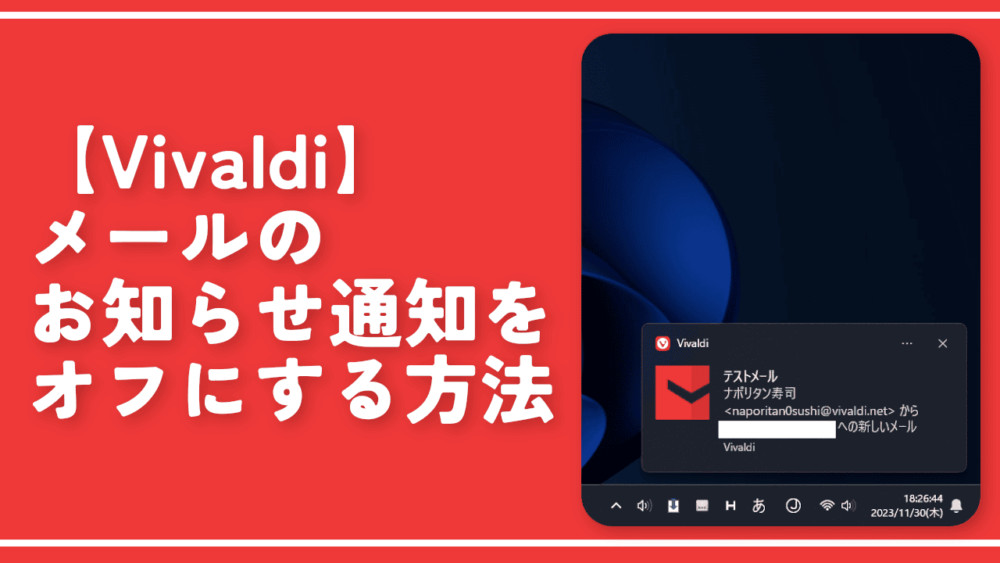
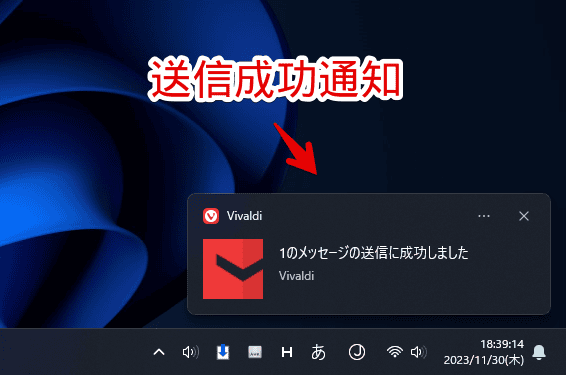
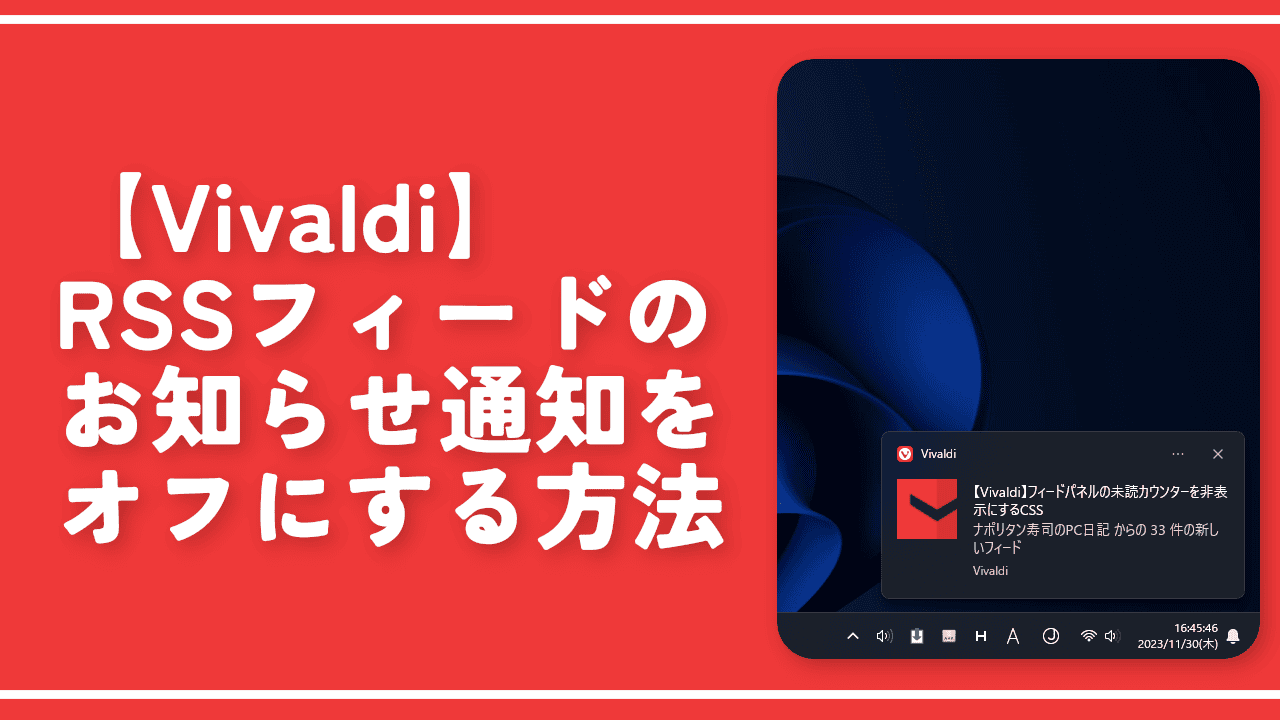
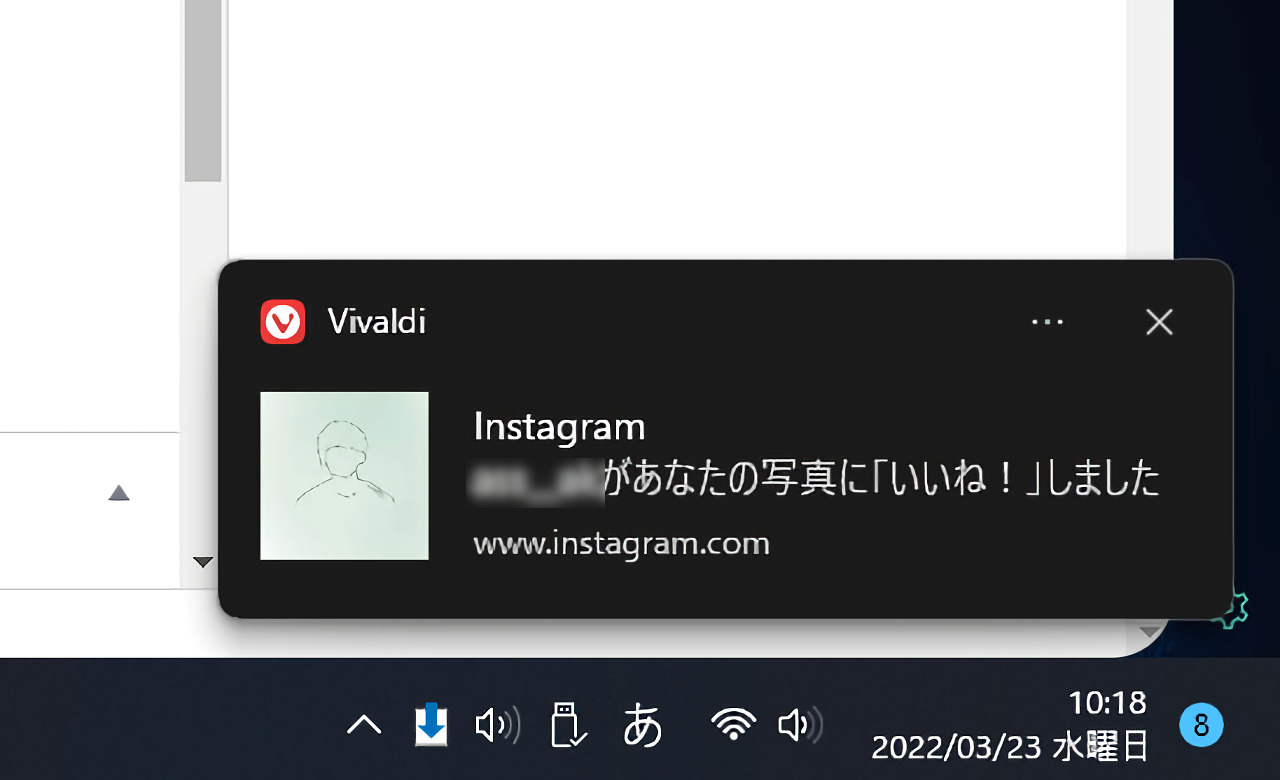


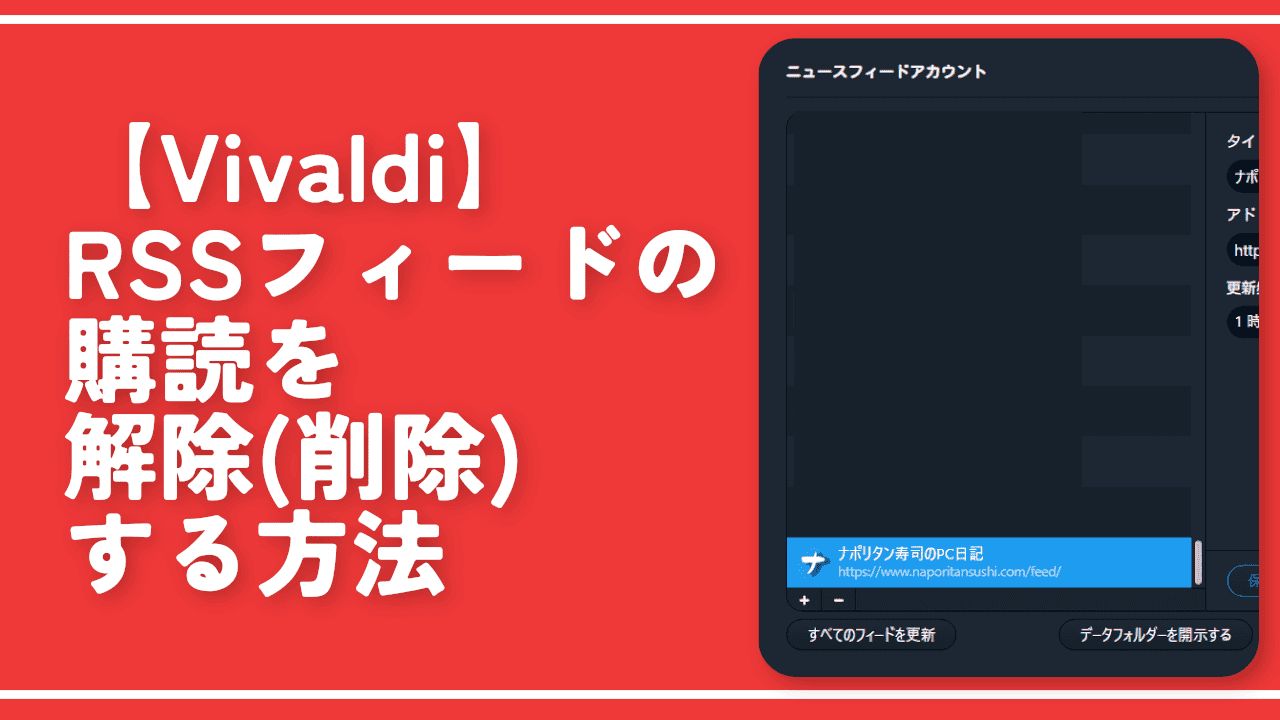
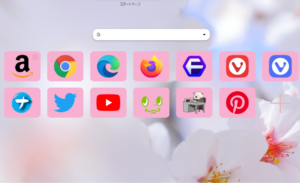
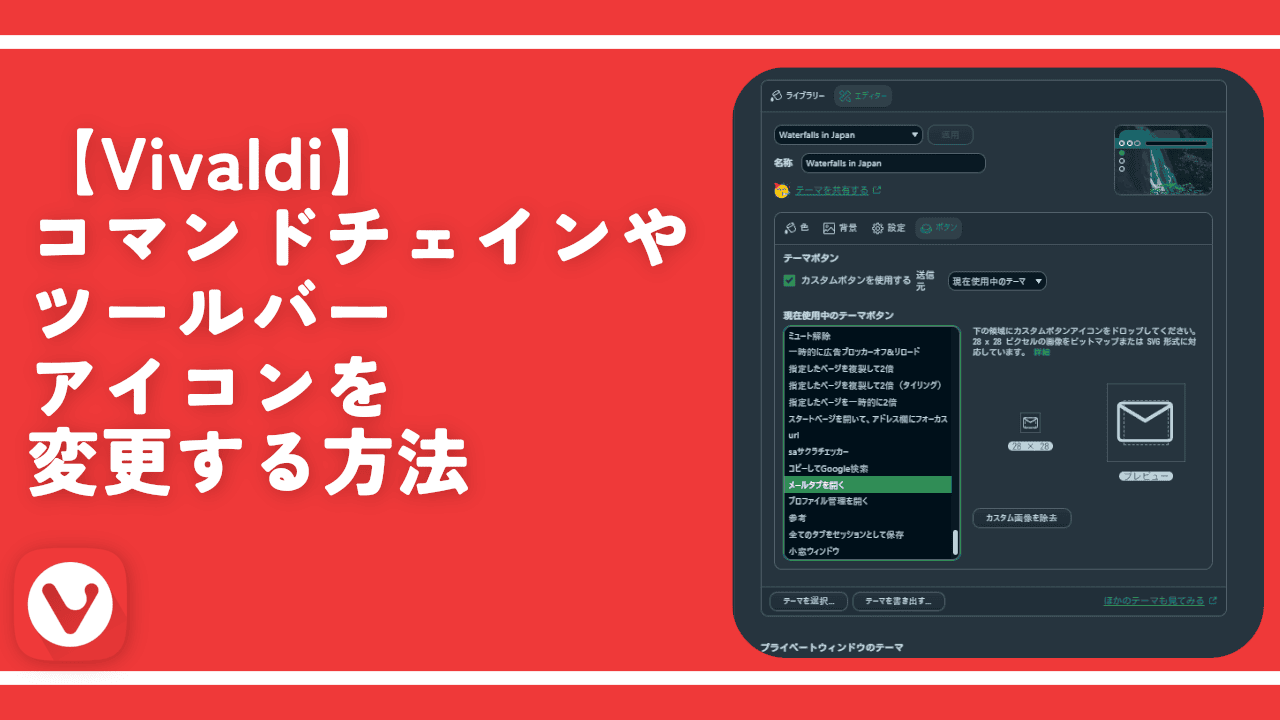
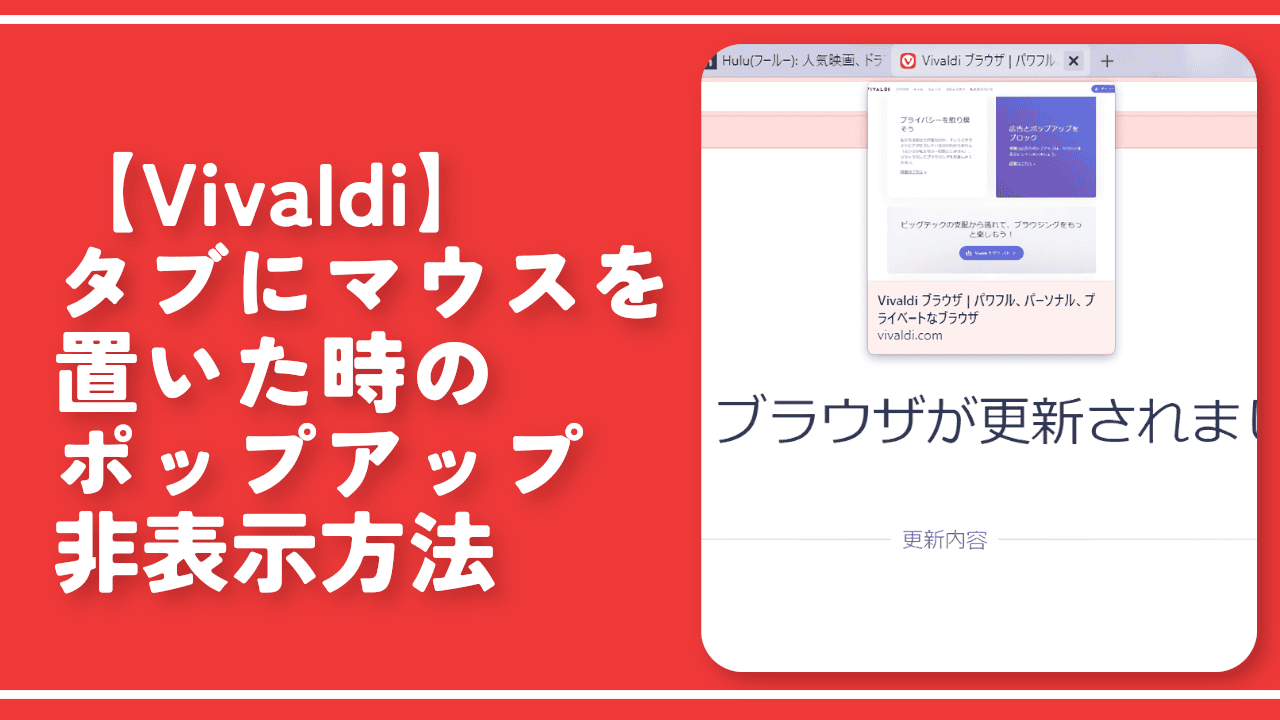


 【2025年】僕が買ったAmazon商品を貼る!今年も買うぞ!
【2025年】僕が買ったAmazon商品を貼る!今年も買うぞ! 【Amazon】配送料(送料)の文字を大きく目立たせるCSS
【Amazon】配送料(送料)の文字を大きく目立たせるCSS 【TVer】嫌いな特定の番組を非表示にするCSS。邪魔なのは消そうぜ!
【TVer】嫌いな特定の番組を非表示にするCSS。邪魔なのは消そうぜ! 「Kiwi browser」がサポート終了なので「Microsoft Edge」に移行!拡張機能も使えるよ
「Kiwi browser」がサポート終了なので「Microsoft Edge」に移行!拡張機能も使えるよ カロリーメイトを綺麗に開けられるかもしれない方法
カロリーメイトを綺麗に開けられるかもしれない方法 【DPP4】サードパーティー製でレンズデータを認識する方法
【DPP4】サードパーティー製でレンズデータを認識する方法 【Clean-Spam-Link-Tweet】「bnc.lt」リンクなどのスパム消す拡張機能
【Clean-Spam-Link-Tweet】「bnc.lt」リンクなどのスパム消す拡張機能 【プライムビデオ】関連タイトルを複数行表示にするCSS
【プライムビデオ】関連タイトルを複数行表示にするCSS 【Google検索】快適な検索結果を得るための8つの方法
【Google検索】快適な検索結果を得るための8つの方法 【YouTube Studio】視聴回数、高評価率、コメントを非表示にするCSS
【YouTube Studio】視聴回数、高評価率、コメントを非表示にするCSS 【Condler】Amazonの検索結果に便利な項目を追加する拡張機能
【Condler】Amazonの検索結果に便利な項目を追加する拡張機能 これまでの人生で恥ずかしかったこと・失敗したことを書いてストレス発散だ!
これまでの人生で恥ずかしかったこと・失敗したことを書いてストレス発散だ! 【2025年】当サイトが歩んだ日記の記録
【2025年】当サイトが歩んだ日記の記録